D打印机[1.75耗材]【操作手册】中英文
3d 打印机快速使用指南说明书
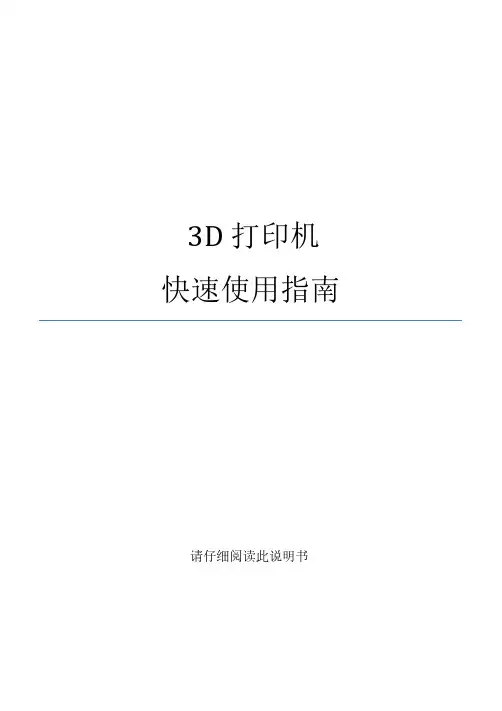
3D打印机快速使用指南请仔细阅读此说明书目录A:让我们开始3D打印之旅-打印机安装与使用时注意事项-打印机的工作原理-您需要了解的专业知识B:准备好您的3D打印机-3D打印机功能图示-拆开3D打印机的包装-了解载物平台--热床-组装您的耗材支架-连接电源并尝试开机C:开始打印前的准备工作-了解喷头与热床的自动调平功能-自动调平指南-将耗材正确穿入挤出机并使喷头正常出丝-运行SD卡内的测试程序D:学习使用切片软件-认识CURA软件E:故障排除、屏幕操作、以及设备维护-常见故障及排除方法-LCD屏幕菜单及功能简介-设备日常维护及维修-如何更换耗材-调整与更换调平传感器-2/32让我们开始3D打印之旅吧!本用户指南的目的是开始您的3D打印之旅,跟随指南的指引您将以最快的速度了解如何使用SMARTMKAER系列3D打印机。
即使您已经在使用本公司的其它3D打印机产品或者其它类型的3D打印机,但仔细阅读本说明书仍是非常有必要的,当您阅读完毕后,您会发现本台3D打印机的与众不同之处。
警告:SMARTMKAER系列桌面3D打印机在工作时会产生高温,包括移动部分均可能对您造成伤害。
3D打印机在工作时或者没有完全冷却时,请不要操作机器内部部件。
注意:如果要对SMARTMKAER系列3D打印机进行维护维修工作,请务必关闭电源开关并断开电源连接。
——3D打印机放置与使用注意事项在安装和使用本机之前,请务必阅读以下内容。
请勿尝试任何用户手册中没有描述的方法来使用本机,避免可能造成的意外人身伤害和财产损失。
使用环境的要求:1本机适合放置在通风、阴凉、干燥和少尘的环境内。
2使用时注意打印机周围环境的散热,避免放置在地毯上或者紧靠墙壁放置。
3请勿将本机放置在易燃易爆物品或高热源附近。
4请勿将本机放置在振动较大或者其他不稳定的环境内。
5请勿在本机上堆积重物。
3/32安装前:1设备内有高压电源,切勿拆开外罩,进行修理和改造;2放置到儿童无法接触到的地方,以免儿童触碰设备造成烫伤或其它伤害;3请使用本机附带的电源线。
3D打印机使用说明书
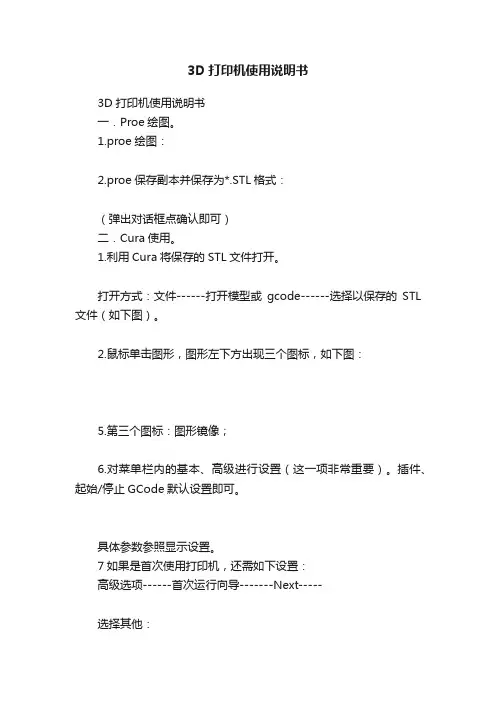
3D打印机使用说明书3D打印机使用说明书一.Proe绘图。
1.proe绘图:2.proe保存副本并保存为*.STL格式:(弹出对话框点确认即可)二.Cura使用。
1.利用Cura将保存的STL文件打开。
打开方式:文件------打开模型或gcode------选择以保存的STL 文件(如下图)。
2.鼠标单击图形,图形左下方出现三个图标,如下图:5.第三个图标:图形镜像;6.对菜单栏内的基本、高级进行设置(这一项非常重要)。
插件、起始/停止GCode默认设置即可。
具体参数参照显示设置。
7如果是首次使用打印机,还需如下设置:高级选项------首次运行向导-------Next-----选择其他:更改以下参数,然后完成。
机器名称:机器宽度:150机器深度:150机器高度:180喷嘴大小:0.3热床:0,0,0为打印初始中心:8.完成以上操作,进行保存。
文件------保存配置-----三.上位机使用。
1.打开上位机软件。
2打开保存的*.gcodeFile------Open-----找到保存的*.gcode并打开。
软件右侧会出现数据:3.对代码内容进行修改:File----Edit-----弹出窗口如下:将小窗口内第二个M107改成M106(此命令控制风扇转动,M107风扇关,M106风扇开)4.点击Port,获得对应的COM口,其余参数如图。
5.连接控制板,进行调平。
Connect------复位X、Y、Z----控制(+X,-X )、(+Y,-Y)、(+Z,-Z)进行热床上平面的调平。
6.开始打印。
首先给热床加热,等温度到50度时,点击Print,此时热床和挤出头同时加热,当温度达到设定值时,打印机开始加热。
(注意:开始打印时时刻观察热床温度及挤出头温度,当热床温度60度,挤出头温度225度时,打印机动作,开始打印。
若当温度都达到要求且持续20s还未开始打印,因用风扇给挤出头降温,使其保持在225度,直到打印为止。
3D打印机操作与维护使用说明书
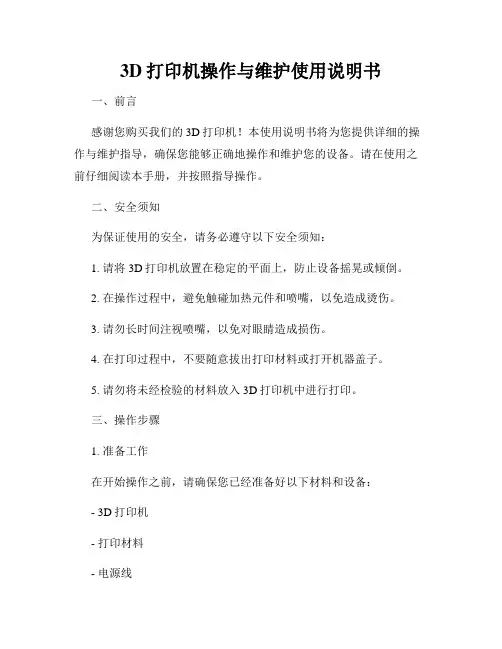
3D打印机操作与维护使用说明书一、前言感谢您购买我们的3D打印机!本使用说明书将为您提供详细的操作与维护指导,确保您能够正确地操作和维护您的设备。
请在使用之前仔细阅读本手册,并按照指导操作。
二、安全须知为保证使用的安全,请务必遵守以下安全须知:1. 请将3D打印机放置在稳定的平面上,防止设备摇晃或倾倒。
2. 在操作过程中,避免触碰加热元件和喷嘴,以免造成烫伤。
3. 请勿长时间注视喷嘴,以免对眼睛造成损伤。
4. 在打印过程中,不要随意拔出打印材料或打开机器盖子。
5. 请勿将未经检验的材料放入3D打印机中进行打印。
三、操作步骤1. 准备工作在开始操作之前,请确保您已经准备好以下材料和设备:- 3D打印机- 打印材料- 电源线- 计算机2. 开机与连接将电源线插入3D打印机的电源插孔,并确保插头牢固连接。
此外,通过USB线将3D打印机与计算机连接。
3. 加载打印文件在计算机上打开相应的3D建模软件,选择您要打印的文件,并将其导入软件中。
在软件中设置打印参数,包括打印质量、打印速度和打印材料等。
4. 打印预览在软件中,通过预览功能查看打印模型的效果和细节。
确保模型的大小、位置和外观符合您的要求。
5. 开始打印确认打印参数和模型的设置后,点击软件中的“开始打印”按钮。
3D打印机将开始工作,制作您的模型。
6. 完成打印在打印过程完成后,等待打印平台降温。
然后,将打印好的模型从平台上小心取出。
注意不要触碰喷嘴和加热元件,以免烫伤。
四、维护与保养为确保3D打印机的正常运行和延长其使用寿命,需要进行定期的维护和保养。
1. 清洁打印机在每次打印任务结束后,使用封闭式刷子或软布清洁打印平台和打印头。
确保打印机内部无灰尘和异物。
2. 替换喷嘴定期检查喷嘴是否损坏或堵塞。
如发现问题,及时进行更换,避免影响打印质量。
3. 校准打印平台定期校准打印平台,以确保其水平平整。
校准方法可参考附带的校准工具和说明书。
4. 更新软件与固件定期检查是否有软件和固件的更新版本。
MID3D 打印机快速操作指南说明书
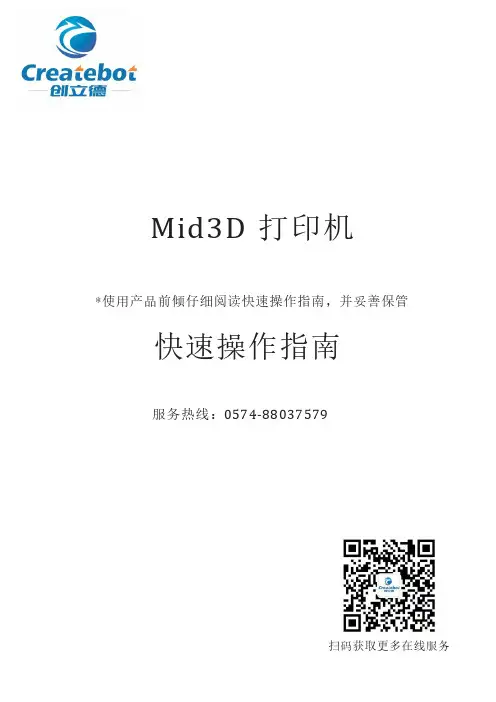
Mid3D打印机*使用产品前倾仔细阅读快速操作指南,并妥善保管快速操作指南服务热线:*************扫码获取更多在线服务MID 装箱清单打开产品包装后,请确认M ID3D打印机是否完好,对照下图确认配件是否齐全。
MID 整机x1PLA 耗材1kg x1电源x1USB 数据线x1Pc 门板x4耗材支架x1或x2送丝架管子x1或x2Sd 卡、读卡器x1平台玻璃(202x220mm)x1铲刀x1门把手x1七字扳手x3(规格1.5/2/2.5)镊子x1门板铰链x2手拧螺丝(M3X6)x8圆形磁铁/圆形卡扣x1黑色x8半圆头螺丝((M4x 6)x10MID外观介绍挤出机S d卡槽触摸屏打印平台操作必读步骤1将配件中的左右门板与前门板取出,左右门板通过圆形黑色卡扣将门板固定到机器左右的固定孔位上,用配件中的铰链跟M4x6半圆头螺钉将前门板安装到打印机正面的孔位上,安装后效果如下图所示。
耗材装卸先用四颗手拧螺丝将耗材架固定在机器内部右侧的耗材架孔位上,把耗材悬挂于耗材架上,耗材穿过白色导料管后,从打印喷头的进料口插入,向下插入遇到阻力后停止即可。
耗材盘进料口导料管开启设备将电源线插入机器背面的220V 电源接口后,并将电源线插入墙壁电源接口,按下机器前部的圆形金属开关,听到“滴”声后,显示屏正常显示开机界面,表示3D 打印机已经正常启动。
22V 电源接口金属开关点击触摸屏上的工具图标,进入工具子菜单后,点击预热图标,在预热子菜单中,点击序号1上箭头进行喷头预热,默认预热温度为200度,你也可以通过上下箭头今天温度调节。
首页工具子菜单预热子菜单电源线接头挤出机测试在工具子菜单中,点击装卸耗材图标,进入装卸耗材子菜单,点击标有E1标示的下箭头,进行耗材预挤出,如观察到喷头有耗材正常挤出,即可点击红色停止图标,挤出机测试步骤完成,点击返回图标至首页。
工具子菜单装卸耗材子菜单步骤4平台固定取出配件盒中的已经喷好防翘边胶水的平台玻璃,将平台玻璃向内推入加热板末端的玻璃夹内,再将加热板前端的玻璃夹扣上即可(注意:平台装卸好后,点击触摸屏上归零图标操作机器归零后,通过调节平台下方的四颗螺丝将打印头跟平台间隙调整至一张纸的厚度)。
3D打印机操作指南
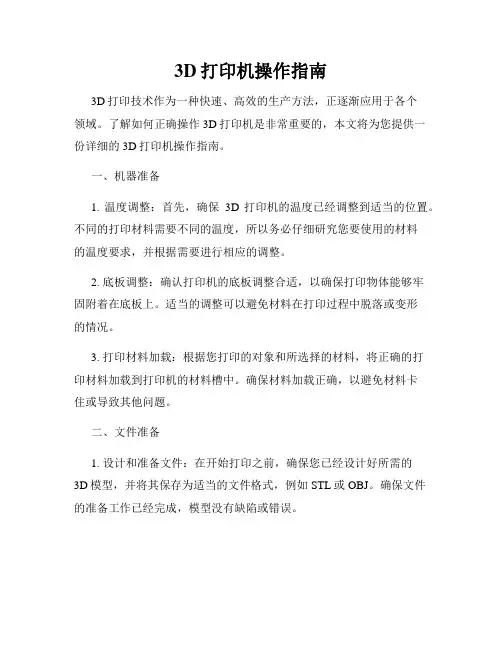
3D打印机操作指南3D打印技术作为一种快速、高效的生产方法,正逐渐应用于各个领域。
了解如何正确操作3D打印机是非常重要的,本文将为您提供一份详细的3D打印机操作指南。
一、机器准备1. 温度调整:首先,确保3D打印机的温度已经调整到适当的位置。
不同的打印材料需要不同的温度,所以务必仔细研究您要使用的材料的温度要求,并根据需要进行相应的调整。
2. 底板调整:确认打印机的底板调整合适,以确保打印物体能够牢固附着在底板上。
适当的调整可以避免材料在打印过程中脱落或变形的情况。
3. 打印材料加载:根据您打印的对象和所选择的材料,将正确的打印材料加载到打印机的材料槽中。
确保材料加载正确,以避免材料卡住或导致其他问题。
二、文件准备1. 设计和准备文件:在开始打印之前,确保您已经设计好所需的3D模型,并将其保存为适当的文件格式,例如STL或OBJ。
确保文件的准备工作已经完成,模型没有缺陷或错误。
2. 切片软件调整:使用切片软件将3D模型转换为适合打印的文件,在这个过程中,您需要调整一些参数,如打印层厚度、打印速度和填充密度等。
确保这些参数根据您的需求正确调整。
三、打印过程1. 启动打印机:打开3D打印机的电源开关,等到打印机完全启动后,您可以开始下一步操作。
2. 文件传输:将您准备好的打印文件通过USB、无线网等方式传输到打印机上。
确保传输的文件与您之前准备的文件相匹配。
3. 打印设置:通过打印机的界面,设置打印模式、温度、速度等参数。
确保这些参数与您之前在切片软件中设定的参数相匹配。
4. 打印开始:在一切准备就绪后,您可以点击打印按钮开始打印过程。
确保您的打印机在打印过程中不会受到外界干扰,以免影响打印质量。
5. 监控打印过程:在打印过程中,您可以通过打印机的屏幕或者相关软件来监控打印进度。
及时发现问题并采取相应的措施,以确保打印顺利进行。
6. 完成和取下物体:当打印完成后,等待打印物体冷却一段时间,然后轻轻取下。
2023年3D打印机操作与维护使用说明书
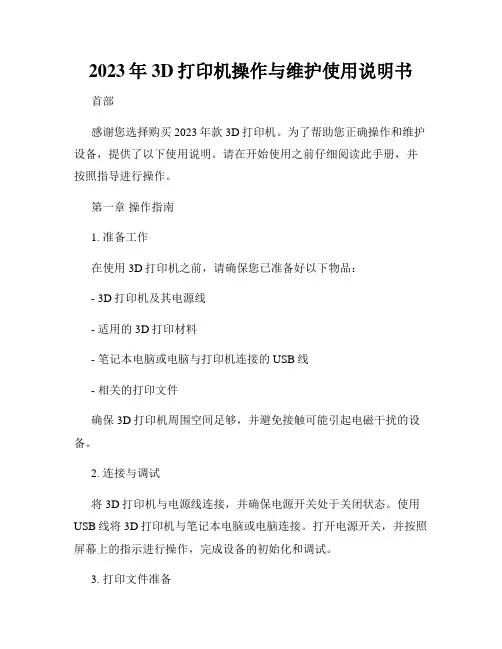
2023年3D打印机操作与维护使用说明书首部感谢您选择购买2023年款3D打印机。
为了帮助您正确操作和维护设备,提供了以下使用说明。
请在开始使用之前仔细阅读此手册,并按照指导进行操作。
第一章操作指南1. 准备工作在使用3D打印机之前,请确保您已准备好以下物品:- 3D打印机及其电源线- 适用的3D打印材料- 笔记本电脑或电脑与打印机连接的USB线- 相关的打印文件确保3D打印机周围空间足够,并避免接触可能引起电磁干扰的设备。
2. 连接与调试将3D打印机与电源线连接,并确保电源开关处于关闭状态。
使用USB线将3D打印机与笔记本电脑或电脑连接。
打开电源开关,并按照屏幕上的指示进行操作,完成设备的初始化和调试。
3. 打印文件准备将您要打印的文件保存为STL格式,并使用专业的3D建模软件进行操作。
确保文件没有错误并符合打印要求,如正确的尺寸、支撑结构等。
4. 打印操作在进行打印操作之前,请确保以下事项:- 检查打印机内部是否有残留物,如有,请清理干净。
- 检查3D打印材料是否充足。
- 确认打印床平整,并在需要的情况下进行调整。
开启打印机,选择合适的打印文件并加载到打印机软件中,按照软件提示完成参数设定。
如果需要,可以选择打印速度、温度等参数进行调整。
确认设置无误后,开始打印。
5. 打印结果处理在打印完成后,不要立即取出打印品。
让其自然冷却,以防烫伤。
然后使用合适的工具将打印品从打印床上取下,并进行后续的处理,如去除支撑结构、砂光、喷漆等。
第二章维护与保养1. 定期清洁定期清洁您的3D打印机可以确保其正常运行和打印质量。
关闭电源并拔掉电源线,使用干净的布或棉签轻轻擦拭打印机表面和打印床,移除灰尘和杂质。
2. 润滑与保养根据制造商的指导,定期对打印机的润滑部件进行保养。
使用适当的润滑剂,确保打印头、导轨等部件的正常运行。
3. 定期检查定期检查打印机内部和外部的连接部件,确保其紧固度和稳定性。
检查打印床的平整度,并进行调整。
打印机常用中英文对照表
打印机常用中英文对照表HP Officejet 4255/4256一体机面板按钮介绍和菜单中英文对照列表1、Automatic Reports Setup(自动打印传真报告)[*]Send Error(只有发送传真出错时打印错误报告)[*]Receive Error(只有接收传真出错时打印错误报告) [*]Every Fax(每次传真后都打印传真报告)[*]Send Only(每次发送传真后都打印传真报告)[*]Off(关闭传真报告)2、Last Transaction(打印最近一次传真日志报告)3、Fax log(打印传真日志)4、Speed Daial List(打印快速拨号列表)5、Self-Test report(打印自检报告)[*][b]Speed Dial Setup(快速拨号设置)1、Individual Speed Dial(独立快速拨号)2、Group Speed Dial (群组拨号) - 只能选择“Individual Speed Dial”中设置的号码3、Delete Speed Dial(删除快速拨号) - 清除个人快速拨号或组快速拨号[*][b]Basic Fax Setup(基本传真设置)[/b]1、Date and Time(设定日期和时间)[list][*]日期格式:年 - 月 - 日(依次输入年月日)[*]时间格式:12:00(输入时间 24 小时制)[/list]2、Fax Header(设定传真标题) - 设置传真抬头的内容,包括公司名称和传真电话。
只能输入英文字母和数字。
在您发到对方传真机后,此信息将出现在传真件的抬头部分。
3、Rings to Answer(设定接收传真时响几声铃声后自动接收)4、Paper Size(打印收到的传真所用白纸纸张大小)[*]A4(标准 A4 纸) - 默认设置[*]Legal(美国制法律文书纸)[/list]5、Tone or Pulse Dialing(音频或脉冲拨号) [*]Pulse Dialing (脉冲拨号)[/list]6、Ring Volume(响铃和蜂鸣音量) [list][*]Low(轻)[*]Medium(适中) - 默认设置[*]High(响亮)[*]Off(关闭)[/list]7、Phone Line Monitor Volume(电话检测音量) [list][*]Medium (适中) - 默认设置[*]High(响亮)[*]Low(轻微)[/list]8、Fax Forwarding Black Only(传真转发) - 只能转发黑白传真[list][*]Off(关闭) - 默认设置[*]On(打开)[*][b]Advanced Fax Setup(高级传真设置)[/b]1、Answer Ring Pattern(响铃模式)[list][*]All Rings(所有响铃) - 默认设置[*]Single Rings(单声响铃)[*]Double Rings(二声响铃)[*]Triple Rings(三声响铃)[*]Double & Triple(两声+三声响铃)[/list]2、Busy Redial(自动发送传真时,遇占线是否重拨) [list][*]No Redial(不重拨)[*]Redial(重拨) - 默认设置,最多重复 3 次[/list]3、No Answer Redial(自动发送传真时遇无人接听时是否重拨)[list][*]No Redial(不重拨) - 默认设置,最多重复 3 次[*]Redial(重拨)[/list]4、Automatic Reduction(收到传真后是否将对方原稿自动缩放到所用白纸上再打印出来) [list][*]Off(关闭)[*]On(打开)(默认设置)[/list]5、Error Correction Mode(错误纠正模式) [list][*]Off(关)[*]On(开)(默认设置)[/list]6、Fax Speed(传真速度) [list][*]Fast(快) - 默认设置[*]Slow(慢)[*]Medium(适中)[/list]7、Phone Line Monitor Volume(电话线监测音量) [list][*]Medium (适中) - 默认设置[*]High(响亮)[*]Low(轻微)[/list][*][b]Tools(工具)[/b]1、Clean Print Cartridges(清洗墨盒) - 用于墨头有轻微堵塞时,清洁墨头2、Align Print Cartridges(校准墨盒) - 用于对墨盒进行校准,打印精度不够时执行此操作,有助于打印出高质量的效果。
3D打印机[1.75耗材]【操作手册】中英文
3D打印机操作手册3D PRINTERMANUAL NSTRUCTION第一步、打印机组装FIRST STEP. PRINTER ASSEMBLY1、耗材托架的安装1.Installation of Consumable Bracket上组图中,左图为耗材托架,右图为耗材托架的安装位置,安装位置在打印机后侧机盖上。
As shown above,left picture is consumable bracket,and the right picture is Installation location of the consumable bracket which is on the back of printer machine cover.2、送料管的安装2.Installation of Transfer Material Pipeline上图所示位置在打印机后侧机盖上,白色的就是送料管,主要作用是为耗材提供输送通道。
快接头主要是用来固定送料管,防止送料管上下移动。
The installation which is shown above is on the back of printer machine cover,thewhite tube is the transfer material pipeline,it is designed for transfer the consumable. Quick connector is designed for fixed the transfer tube and prevent vertical movement.注:安装时送料管时,将送料管捅到底即可,插入长度约在一公分左右。
送料管的另外一端在安装好耗材之后进行安装,(后期如遇更换耗材或其他操作,需要将送料管拔出的情况时,需先将快接头上的塑料圈按下,之后才能将送料管拔出)。
Note:Please install the transfer material pipeline to the bottom of quick connector and it is about 1cm.The other end of the transfer material pipeline installed after the consumable installation.(If change the consumable or other operation,please press the plastic ring down before pull out the transfer material pipeline .)第二步、打印机平台调平SECOND STEP.ADJUST PRINTER OPTICAL FLATNESS说明:打印机平台调平一次之后,一般情况下不用重复调平。
打印机操作面板翻译及功能介绍
打印机操作面板翻译及功能介绍打印机操作面板指南(适用于大部分MB机型)一般有5个按键,上下左右,和中间的确认键。
上:上翻或增加数值下:下翻或减少数值左:退回上级菜单右:用的极少。
(单轴移动模式下,选择轴向用)中间:进入下级子菜单或操作确认。
1. Build/Print from SD 从SD卡读文件打印功能介绍:电脑切片软件(如Cura, Simplify3D, Makeware等)产生打印的最终目标文件(通常是 .x3g 或 .gcode 格式)存入SD卡,SD卡插入打印机上的SD卡插槽,通过此按钮进入选择列表选择刚才的文件,点击确认键,打印机即可开始打印。
2. Preheat 预加热功能介绍:预加热控制板块。
通过此按钮进入相应操作界面,可选择左/右喷头、热床是否进行预加热。
通常用于喷头堵塞疏通,切换不同丝料,加热热床取下粘住的打印件(或煮鸡蛋)。
(二级子菜单)2.1 Start preheating 开始预加热功能介绍:选择需要加热的部件后,确认开始预加热。
如果已经开始加热,按钮的名称从start变成turn off/cool(冷却),点击冷却即可取消加热。
2.2 Right extruder ON/OFF 右喷头开关开/关功能介绍:是否预热右喷头。
开关状态ON表示预热,OFF不预热。
2.3 Left extruder ON/OFF 左喷头开关开/关功能介绍:是否预热左喷头。
开关状态ON表示预热,OFF不预热。
2.4 Platform ON/OFF 热床开关开/关功能介绍:是否预热热床。
开关状态ON表示预热,OFF不预热。
3. Utilities 功能功能介绍:功能设置板块。
通过此按钮进行相应操作界面,可对3D打印机进行整体设置、调试和查看,包括上料,预加热温度设定,常规设置,机器使用统计数据,调平,步进电机的手动控制,固件版本信息等等。
(二级子菜单)3.1 Monitor Mode 监测模式功能介绍:打印机状态监控模块。
d打印机说明新手教程
新手操作手册目录开箱指南和硬件安装 .............................. 二初始硬件安装.............................. 四软件的安装 ...................................... 五连接机器以及如何给喷头及底板加温.......... 七进丝与退丝 ...................................... 九如何载丝..................................... 十退丝....................................... 十一一般参数的设置 ................................ 十二如何开始初次打印..................................................... ......三十三双头打印..................................................... ......................三十八开箱指南和硬件安装我们出厂时非常仔细的对Creator或者CreatorII进行打包装箱——我们希望您能在仔细阅读本指南后,再仔细开箱。
请您应该始终如一的小心爱护和使用Creator。
Creator对静电比较敏感,请确保你在操作Creator和尝试任何校正前,先通过接触接地物体把身体上的静电释放掉。
在您自行打开Creator进行维修时,请保证电源已经关闭,电线连接已经断开。
(一)警告1)高温危险。
里面有加热板,维修前先让它自然冷却。
2)可动部件可能会造成卷入挤压和切割伤害。
操作机器时请不要带手套或缠绕物。
(二)注意1)在工作温度下,设备可能会产生刺激性气味,请在使用Creator时保持环境的通风和开放。
2)在Creator运行过程中,请勿无人看管。
- 1、下载文档前请自行甄别文档内容的完整性,平台不提供额外的编辑、内容补充、找答案等附加服务。
- 2、"仅部分预览"的文档,不可在线预览部分如存在完整性等问题,可反馈申请退款(可完整预览的文档不适用该条件!)。
- 3、如文档侵犯您的权益,请联系客服反馈,我们会尽快为您处理(人工客服工作时间:9:00-18:30)。
第一步、打印机组装FIRST STEP. PRINTER ASSEMBLY1、耗材托架的安装of Consumable Bracket 3D打印机操作手册3D PRINTERMANUAL NSTRUCTION上组图中,左图为耗材托架,右图为耗材托架的安装位置,安装位置在打印机后侧机盖上。
As shown above,left picture is consumable bracket,and the right picture is Installation location of the consumable bracket which is on the back of printer machine cover.2、送料管的安装of Transfer Material Pipeline上图所示位置在打印机后侧机盖上,白色的就是送料管,主要作用是为耗材提供输送通道。
快接头主要是用来固定送料管,防止送料管上下移动。
The installation which is shown above is on the back of printer machine cover,the white tube is the transfer material pipeline,it is designed for transfer the consumable. Quick connector is designed for fixed the transfer tube and prevent vertical movement.注:安装时送料管时,将送料管捅到底即可,插入长度约在一公分左右。
送料管的另外一端在安装好耗材之后进行安装,(后期如遇更换耗材或其他操作,需要将送料管拔出的情况时,需先将快接头上的塑料圈按下,之后才能将送料管拔出)。
Note:Please install the transfer material pipeline to the bottom of quick connector and it is about other end of the transfer material pipeline installed after the consumable installation.(If change the consumable or other operation,please press the plastic ring down before pull out the transfer material pipeline .)第二步、打印机平台调平SECOND PRINTER OPTICAL FLATNESS说明:打印机平台调平一次之后,一般情况下不用重复调平。
不过在运输过程中因为颠簸抖动,可能会导致平台的平整度发生变化,所以在使用之前建议先进行检查调平操作。
Instruction:Usually you do not need to adjust the optical flatness after first recommend to check the status caused by transportation.1、调平前准备1.Adjustment Ready.首先检查喷嘴,保证喷嘴外表面洁净,没有赘余的耗材等物。
如下图(左)所示,喷嘴处的赘余物可以用剪钳等工具剔除掉。
达到如下图(右)所示即可。
First checking the nozzle and make sure it’s clean on the shown below(Left),Use pliers and other tools to weed out the shown below(Right).2、控制打印机辅助调平Assist Adjust Level Control首先需要为3D打印机通电,3D打印机所使用的是普通220V家用电,直接接入即可。
该款3D打印机屏幕为触控屏幕,下图(左)为主界面,点击“工具”,选择“调平”如下图(右)。
Power ups the 3D printer first,3D printer use home voltage 220V.This 3D printer is touch screen model,The main menu as shown below(Left),Click the “TOOLS”,selecte“ADJUST MENT”as shown below (Right).随后会出现如下图(左)所示界面,点击“NEXT”,当喷头每次移动到一个微调螺母上方时,进行平台的微调,微调螺母如下图(右)所示。
Then click “NEXT”as shown below (Left),Adjust the platform when the nozzlemove to the location above the fine adjustment shown below(Right).平台上共分布着三个微调螺母,随着“NEXT”的点击,喷头会依次移动到微调螺母上方,每个点调节到如下图所示距离即可,或者可以将一张A4纸对折后,放在喷头和平台之间,调节时,适当抽拉纸张,纸张刚好可以轻松的抽出来的时候,说明喷头和平台的距离基本合适了。
也可以以玻璃平台上喷头的倒影和喷头实体之间的距离作为参照进行调节。
There distribute 3 fine adjust nuts,the nozzle will move above the nuts in turns,Adjust each of the regulatory point as shown below,Or fold a piece of A4 paper and place it between nozzle and you can draw out the paper gently,itproves the nozzle fit the basic platform.You can also Adjust it by the reflection on the glass platform sprinklers and nozzles entities as a reference.注:微调螺母的原理:微调机构由螺丝、蝶形螺母、弹簧三部分组成。
当螺母拧[紧]的时候,平台便会向[下]方移动,从而拉[远]喷头和平台的间距;当螺母拧[松]的时候,由于弹簧的弹性作用,便会将平台向[上]方顶起,从而拉[近]喷头和平台的间距;Note:Theory of fine adjustment nuts:Fine adjustment mechanism by screws, wing nuts, springs.Screwing the nuts,the platform will move down,it will pull away the distance between nozzle and platform.Loosening the nuts,the platform will move up,caused by spring action,it will shrink nearly the distance between nozzle and platform,第三步、耗材的安装及岀丝测试THIRD INSTALLATION AND TESTING EXTRUDER1、喷头加热NOZZLE通过打印机显示屏控制喷头加热,如下图(左)所示点击“预热”,随后出现如下图(右)所示界面。
Control heating nozzle by printer screen,Click the “Pre-Heating”as shownbelow(Left),it will display the follow interface,as shown below(Right).如上图(右)所示。
第一行为平台的温度控制选项,数字表示平台的“当前实际温度/设置温度”;第二行为喷头的温度控制选项,数字表示喷头的“当前实际温度/设置温度”;其中向上(向下)的箭头,分别表示提升(降低)温度。
现在需要将平台的“设置温度”设置到64度,将喷头的“设置温度”设置到205度。
如下图所示。
As shown above(Right).The first line are the platform temperature control options,the numbers shown on the screen are“TEMP/TEMP SETTING”;The second line are the platform temperature control options,the numbers shown on the screen are “TEMP/TEMP SETTING”;The UP and DOWN arrows stands for lifting and lowering the the platform temperature to 64℃,then set the nozzle temperature to 205 ℃。
As shown below.2、耗材的处理with Consumables将耗材从包装盒内取出后,将耗材的端部用剪钳剪出一个斜口,以便于耗材的送入。
另外耗材的端部约五公分的长度需略微的握直,也是便于耗材的送入。
如下图所示。
Taking the consumables out of the packaging box,and For insert easily ,cut out an incline on one side and straight grip around 5cm from the end of the other side.as shown below,将耗材挂在耗材托架上,然后将耗材从打印机后侧机盖的快接头下方送入如下图(左)所示。
耗材从送料卡下方送入,然后用手将送料卡捏住,如下图(右)所示。
之后将耗材继续向内穿入,直至从送料管的另外一端穿出。
Hang up the consumables on the bracket,then insert it to quick connector on the back of the printer. Insert the consumables across the back of transportation card,Pinch the transportation card,as shown below(Right).Insert the consumable until itpenetrate from the other side of the transportation pipeline.耗材从从送料管另外一端穿出后,将耗材从喷头上方的快接头处穿入,如下图(左)所示。
